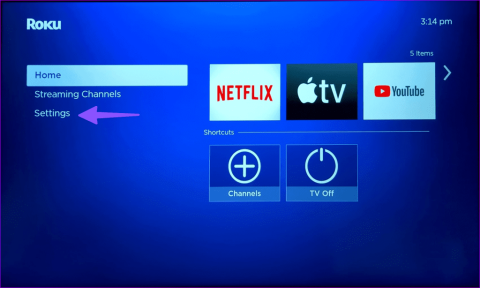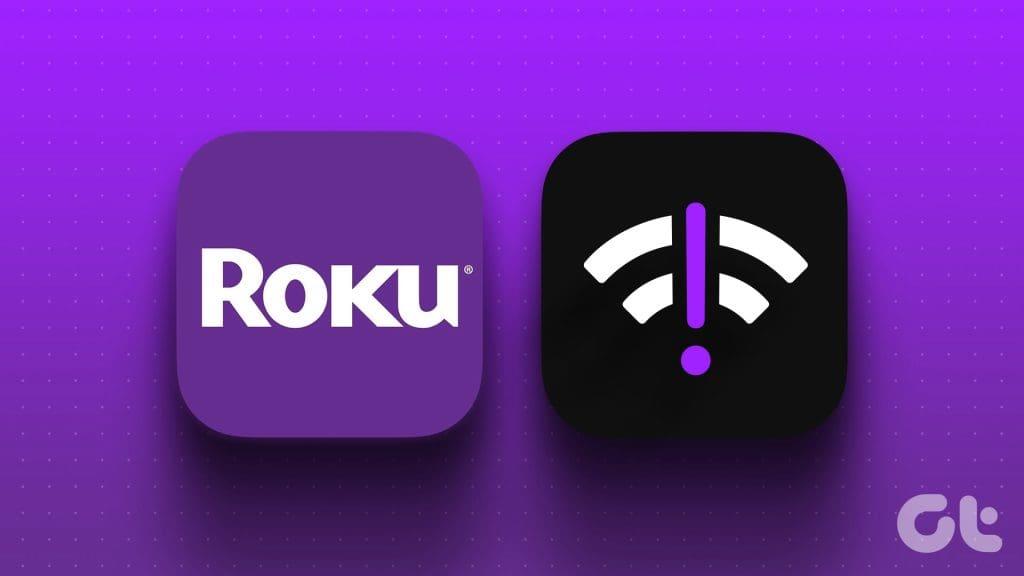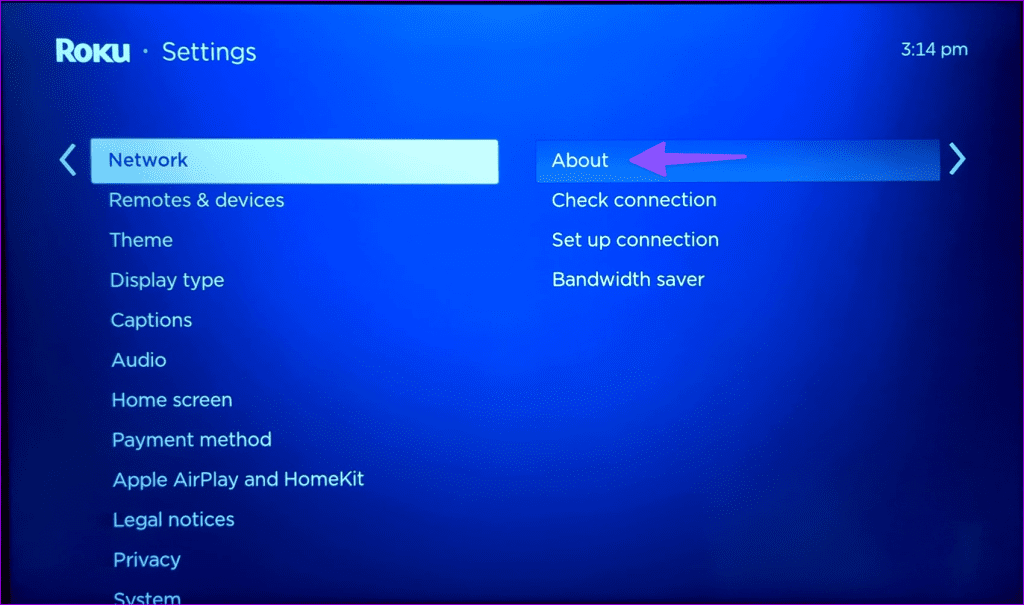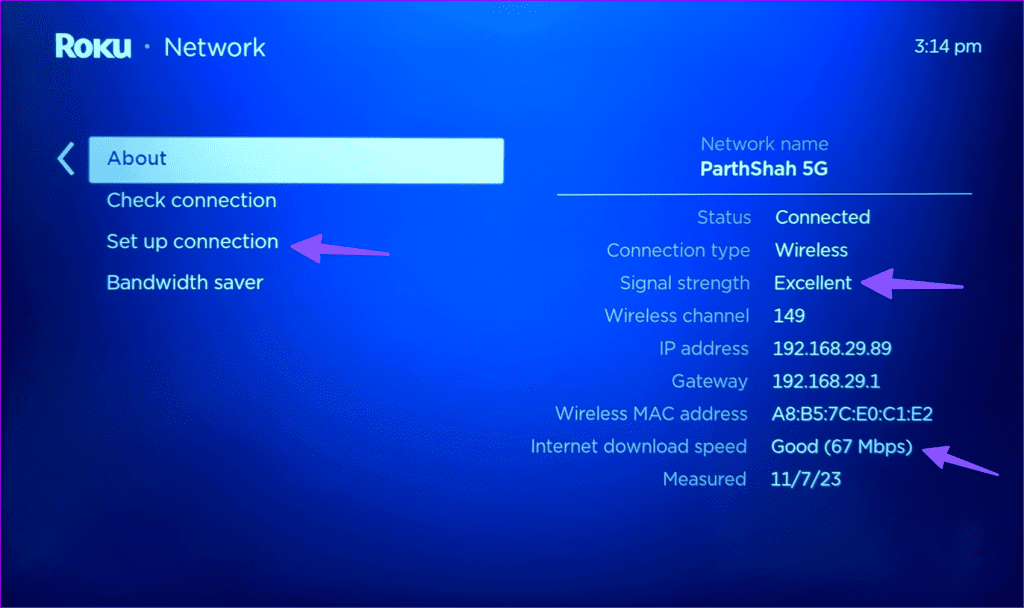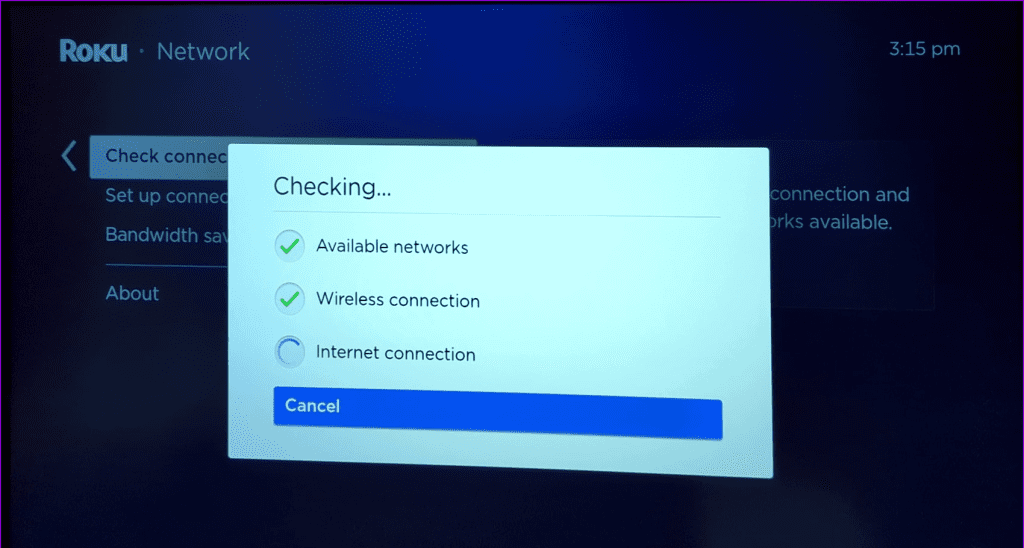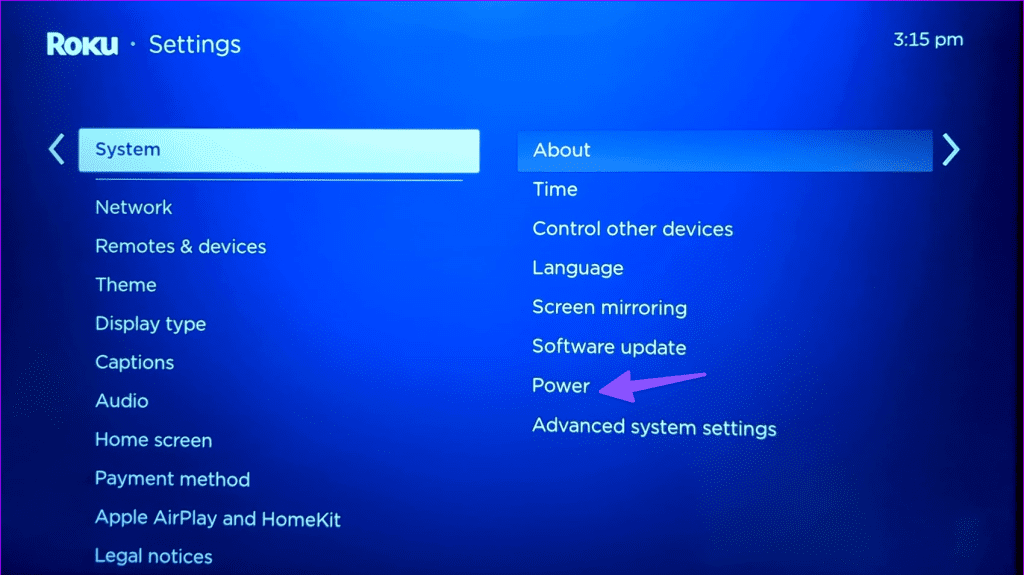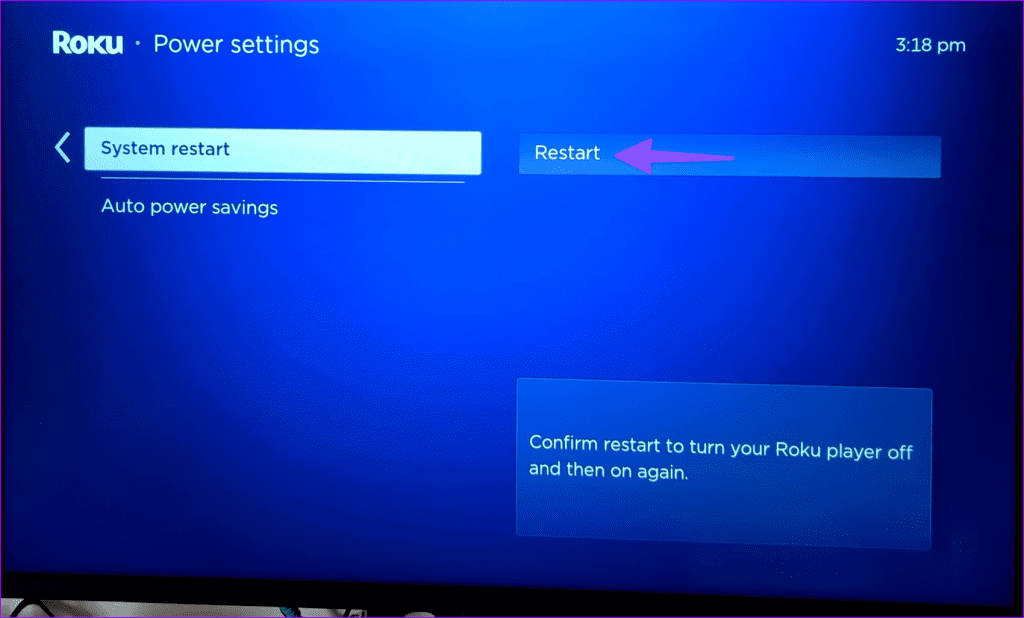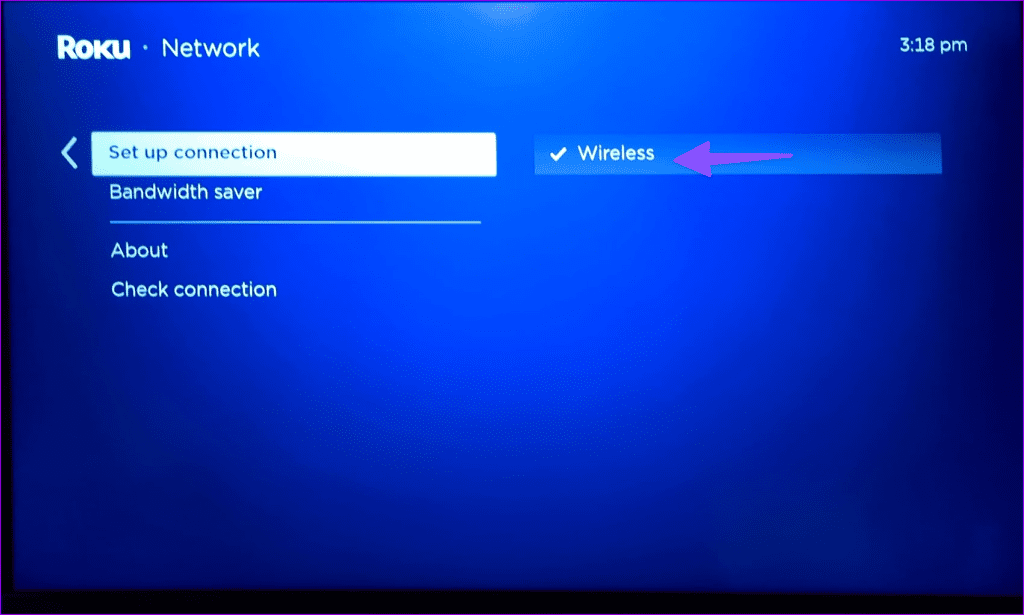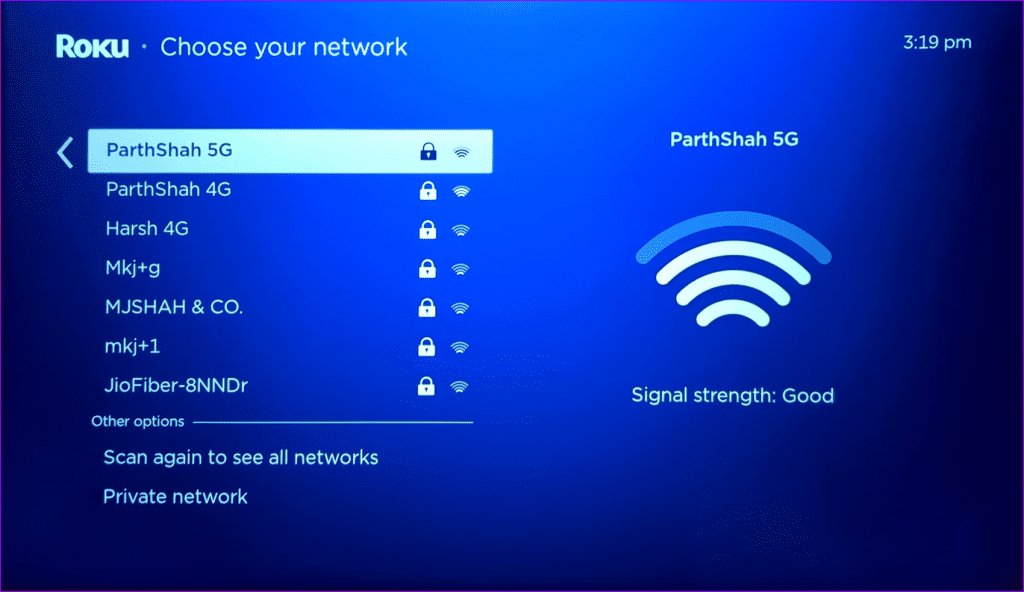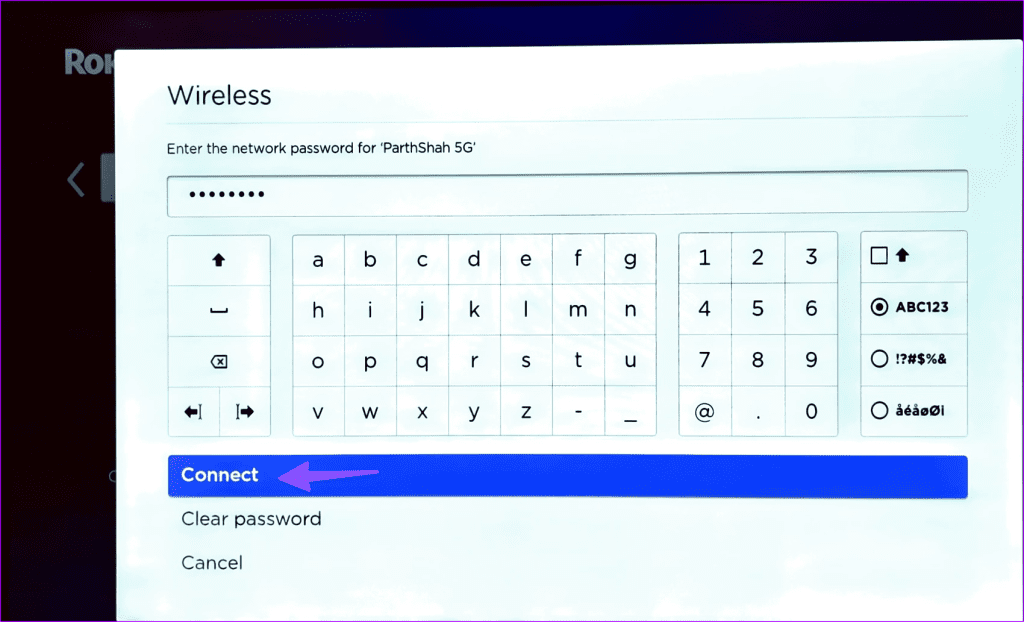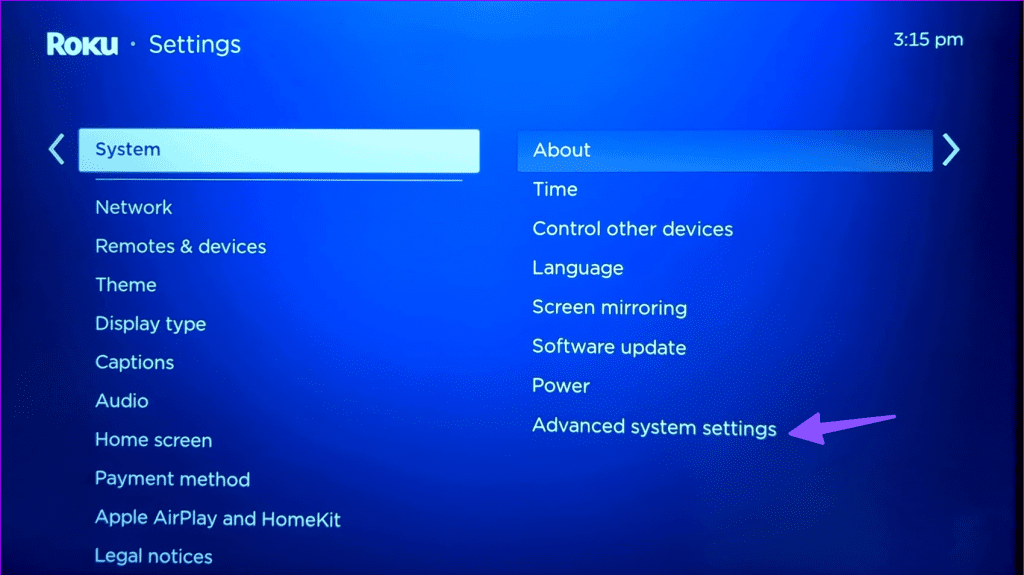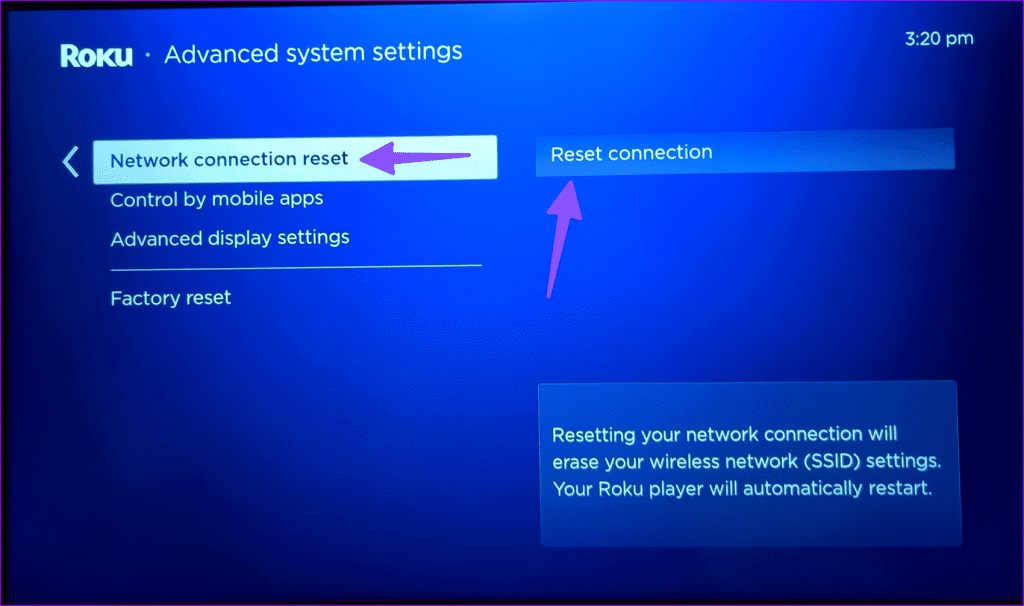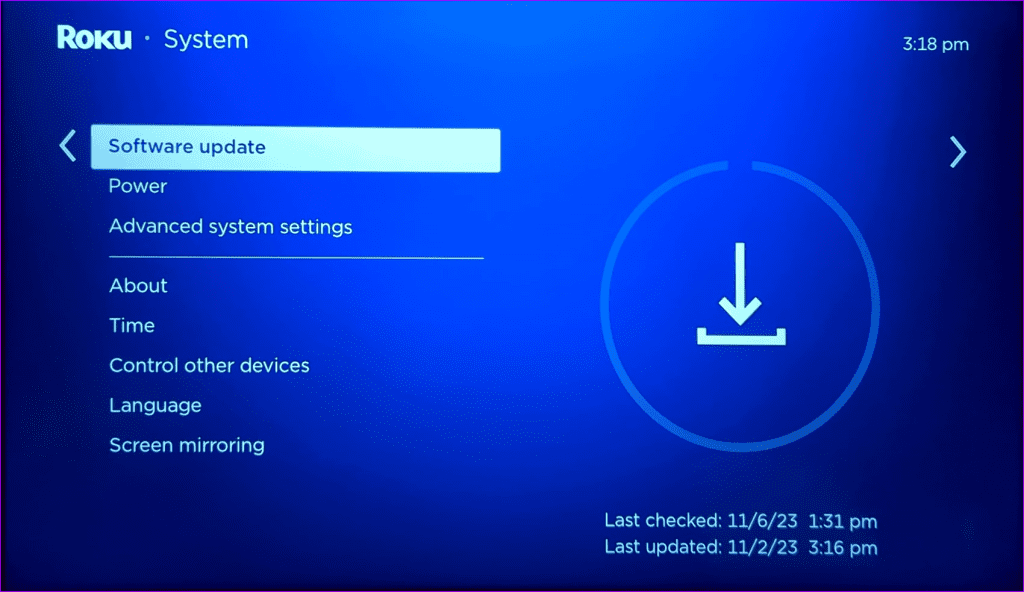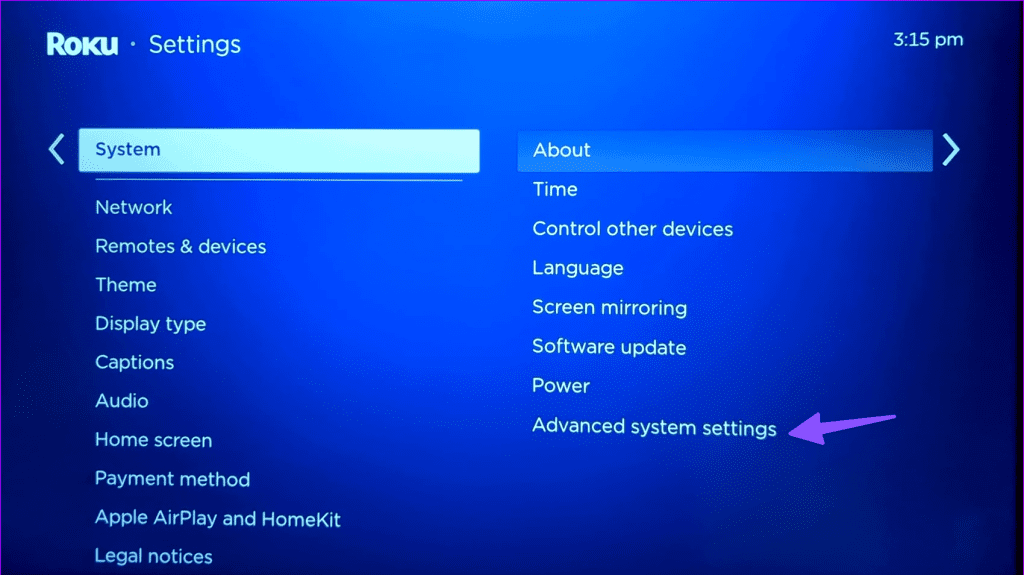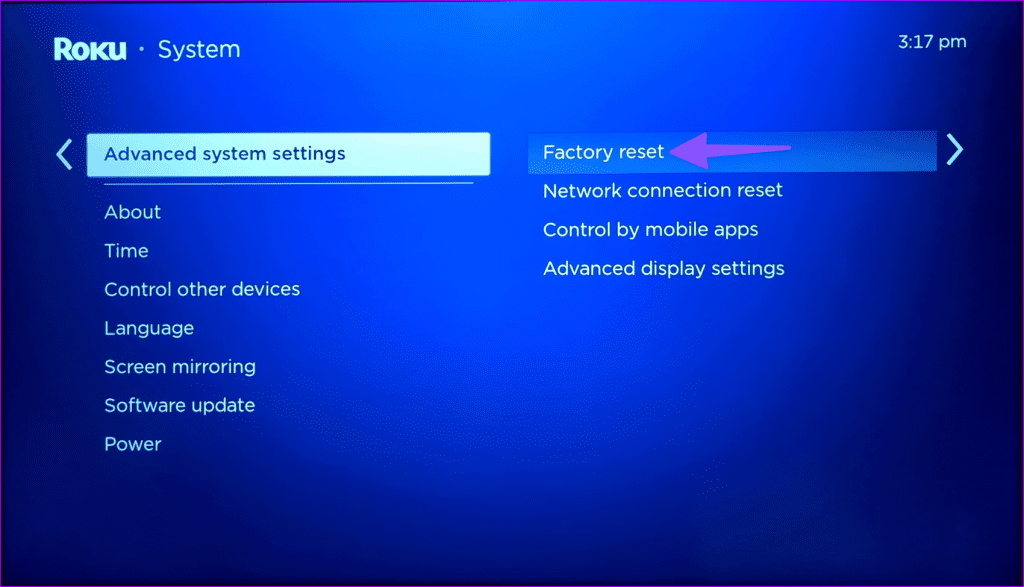Roku ofrece varios dispositivos de transmisión a diferentes precios. El sistema operativo Roku de la compañía es fácil de usar, admite miles de aplicaciones y ofrece una sólida experiencia de transmisión. Sin embargo, te confundirás cuando Roku no pueda conectarse a Wi-Fi. Estas son las mejores formas de arreglar que Roku no se conecte a Wi-Fi o a Internet.
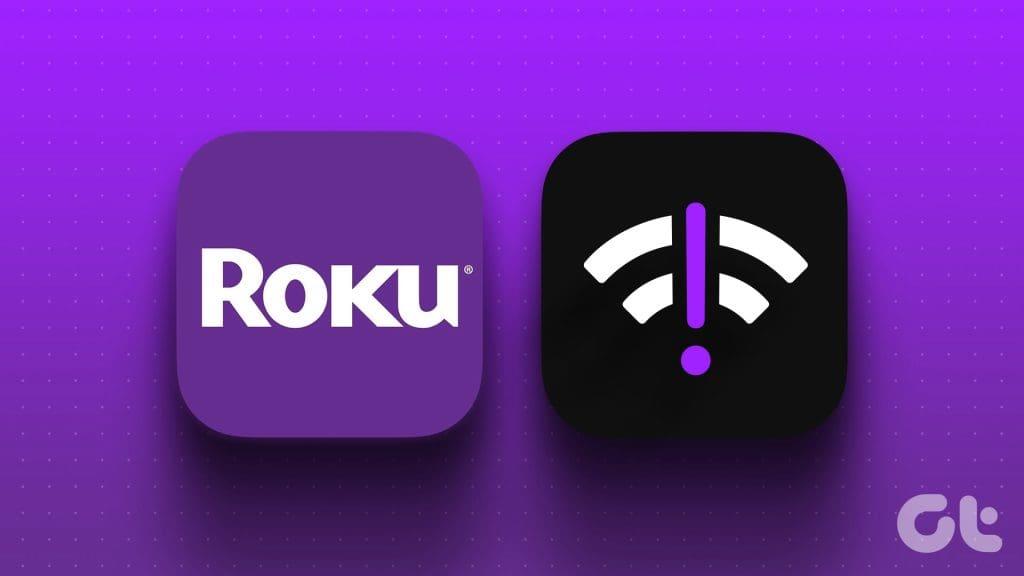
Los fallos de red en tu Roku pueden arruinar tu configuración de transmisión ideal. No podrá descargar ni acceder a ninguna aplicación de transmisión como YouTube TV, Hulu, Apple TV, Paramount+ y más. Tampoco puedes instalar el último sistema operativo Roku. Antes de adquirir otro dispositivo para ver contenido deportivo y de entretenimiento, repase los siguientes trucos para solucionar problemas de red en Roku.
1. Verifique su enrutador
Antes de explorar trucos avanzados, primero deberá reiniciar el enrutador e intentarlo nuevamente. También debes colocar el enrutador cerca de tu dispositivo Roku. Las interferencias físicas, como paredes y puertas, pueden alterar las señales de Wi-Fi . Sin embargo, si su Roku no se conecta a Internet pero otros dispositivos sí, el problema persiste solo en su dispositivo Roku.
2. Verifique la intensidad y la velocidad de la señal de Wi-Fi
Puede verificar la intensidad y la velocidad de su señal Wi-Fi desde la configuración de Roku.
Paso 1: abre la configuración de Roku.

Paso 2: seleccione Red.
Paso 3: haga clic en Acerca de. Verifique la intensidad de la señal inalámbrica.
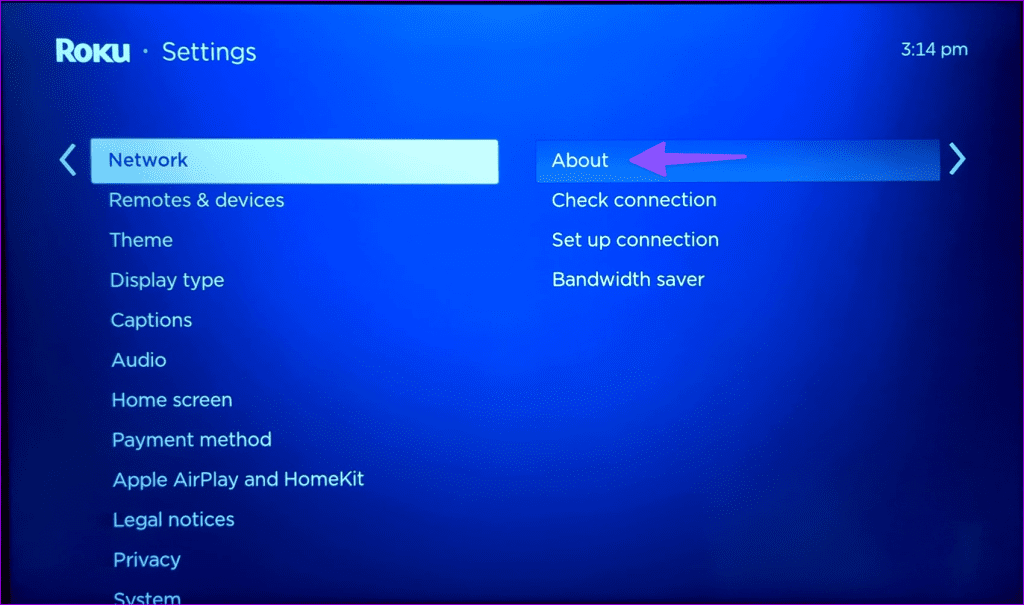
Paso 4: Baja para Verificar la conexión y deja que Roku ejecute la prueba de red en tu dispositivo.
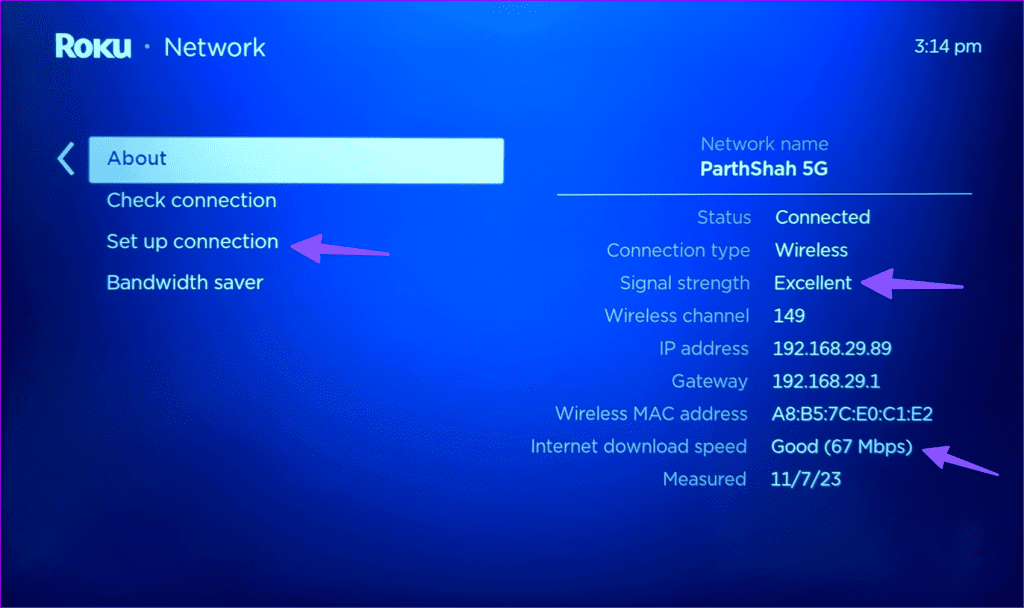
Paso 5: Puede verificar las velocidades de descarga de Internet desde el menú Acerca de.
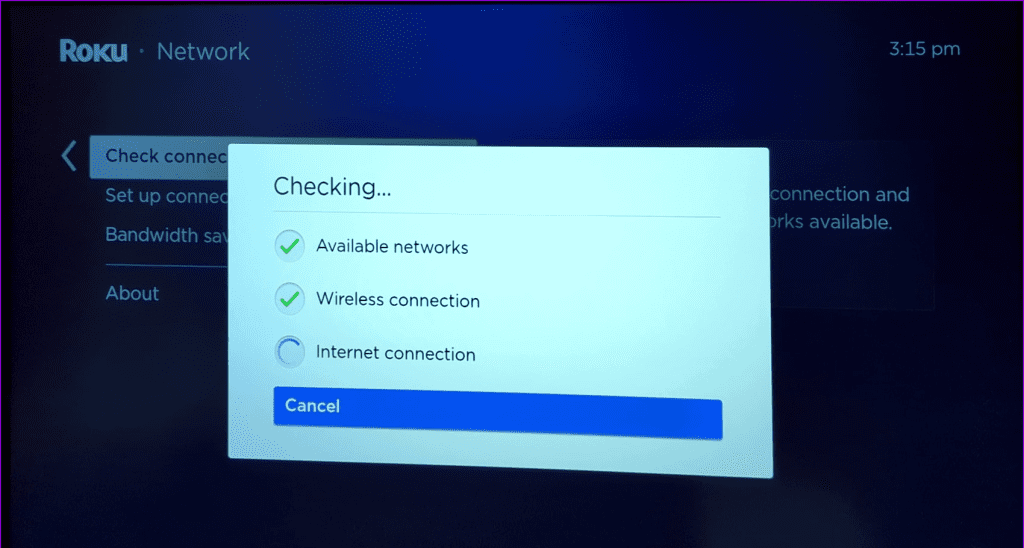
3. Reinicia Roku
Reiniciar tu Roku es otro truco útil para solucionar fallos comunes. Siga los pasos a continuación.
Paso 1: Vaya a la pantalla de inicio de Roku y abra Configuración.

Paso 2: desplácese hasta el menú Sistema.
Paso 3: seleccione Energía.
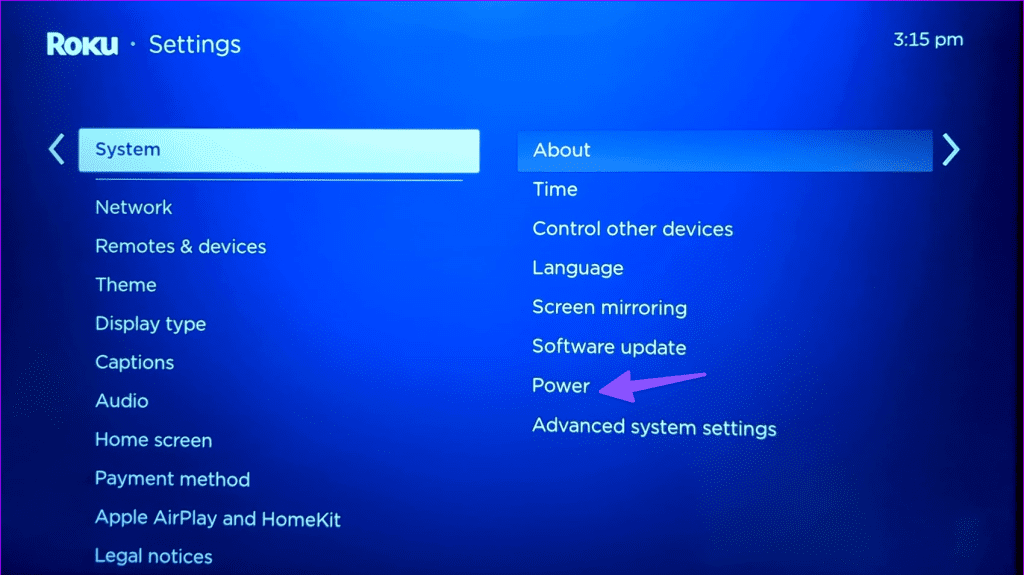
Paso 4: presione Reiniciar el sistema.
Paso 5: seleccione Reiniciar en el siguiente menú e intente conectarse a la red Wi-Fi.
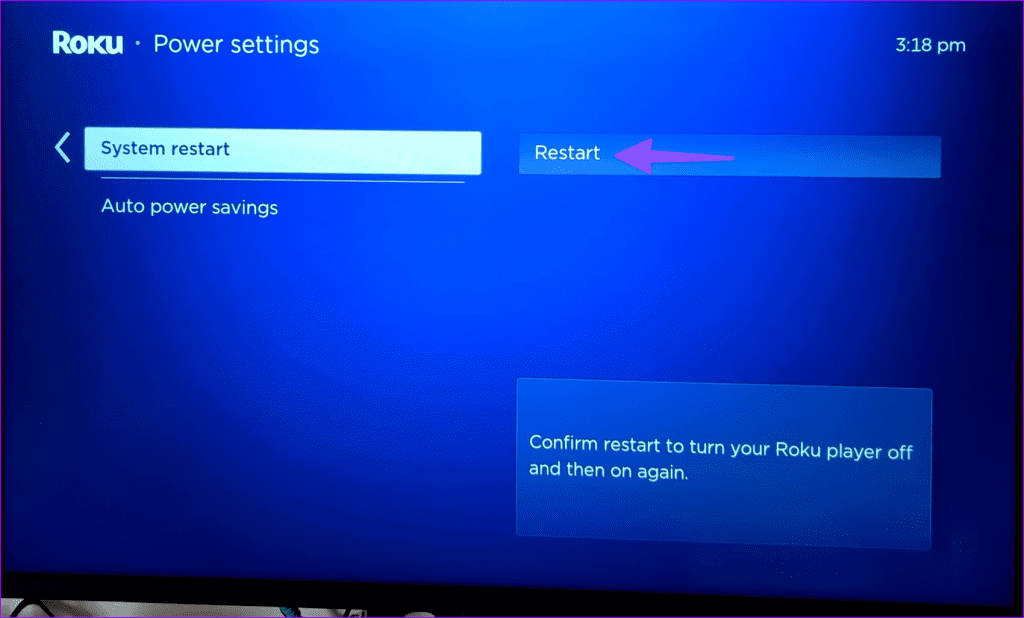
4. Consulte con el ISP local
Si su ISP (proveedor de servicios de Internet) local sufre una interrupción, Roku y otros dispositivos no podrán conectarse a Internet. Puede visitar Downdetector y buscar su proveedor de servicios. Notará gráficos de interrupciones elevadas y comentarios de usuarios quejándose de problemas de red. Debe esperar a que su ISP local solucione los problemas del lado del servidor y compruebe su suerte con Roku.
5. Verifique sus planes de datos
No todos los ISP ofrecen planes de datos ilimitados. Es posible que su plan de Wi-Fi tenga datos limitados para consumir. Si excedió los límites de su plan de datos, Roku puede tener problemas para conectarse a Wi-Fi.
6. Vuelva a conectar Wi-Fi
Puedes volver a conectar la red Wi-Fi en Roku e intentar establecer una conexión a Internet.
Paso 1: Vaya a la pantalla de inicio de Roku y abra Configuración.

Paso 2: seleccione Configurar conexión y seleccione Inalámbrico.
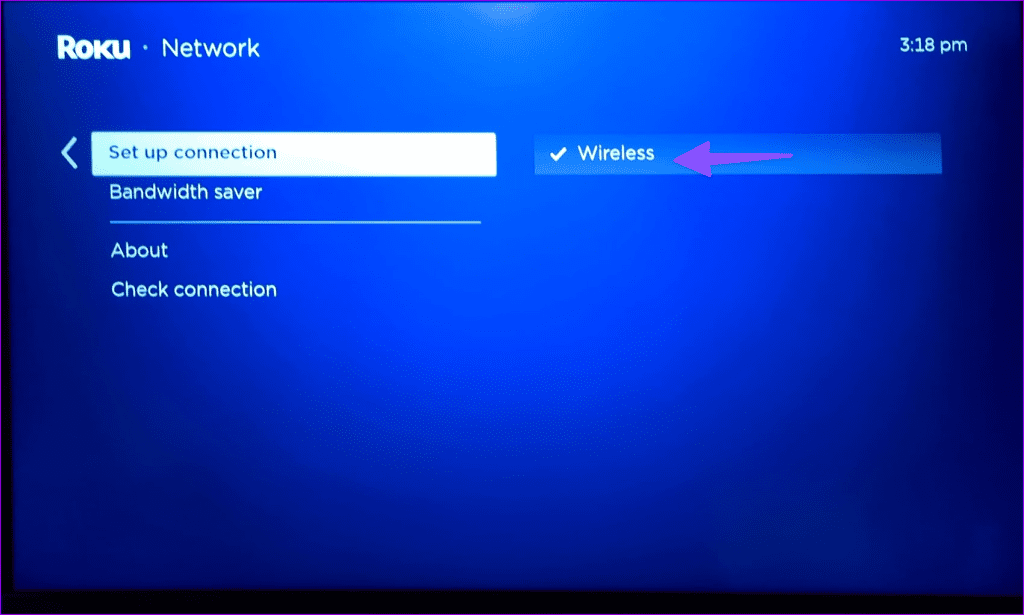
Paso 3: Su dispositivo Roku busca redes inalámbricas.
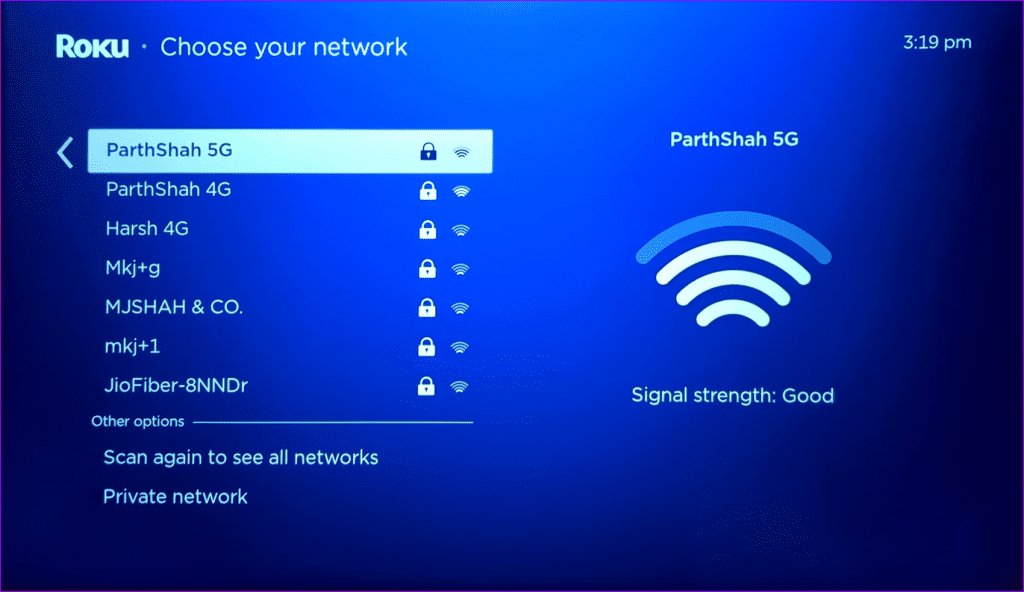
Paso 4: seleccione la red de su hogar u oficina.
Paso 5: Ingrese la contraseña de la red y presione Conectar.
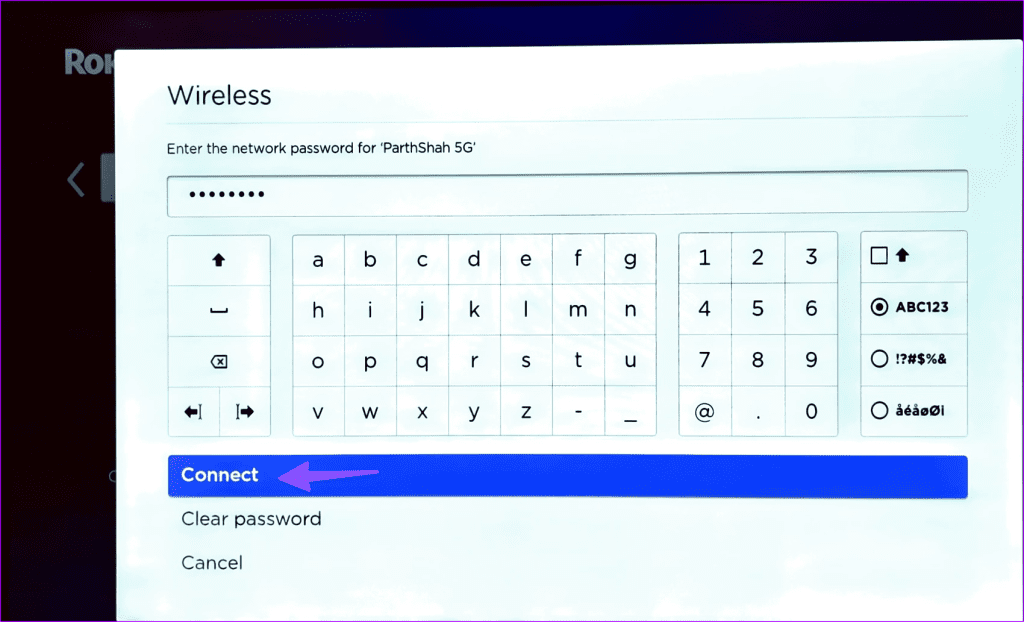
7. Eliminar y agregar nuevamente la red Wi-Fi
Si Roku aún no puede encontrar la red, deberá restablecer la configuración de red y agregar una red Wi-Fi.
Paso 1: abra Configuración desde la pantalla de inicio de Roku y desplácese hasta Sistema.

Paso 2: seleccione Configuración avanzada del sistema.
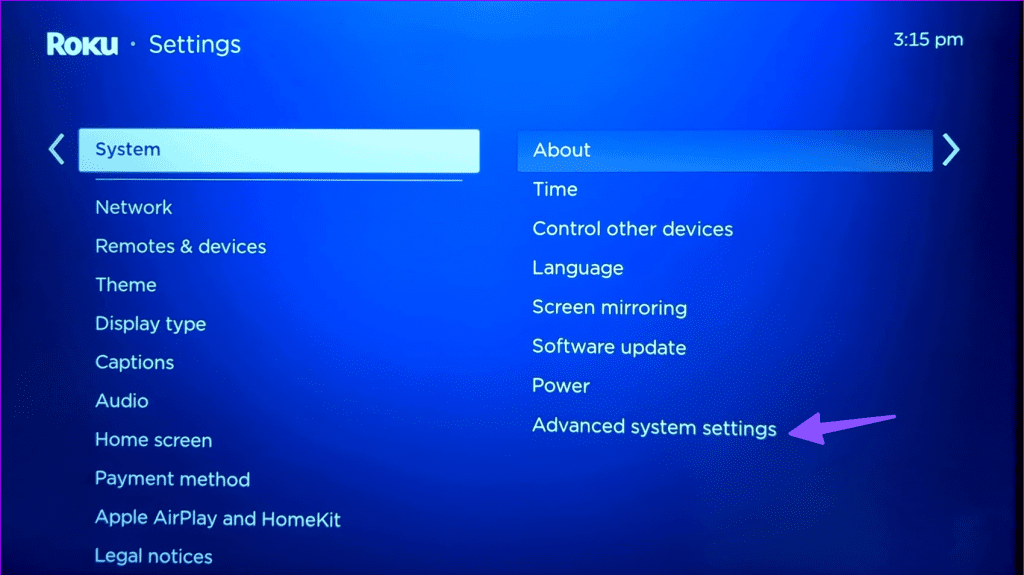
Paso 3: haga clic en Restablecer conexión de red. Pulsa Restablecer conexión.
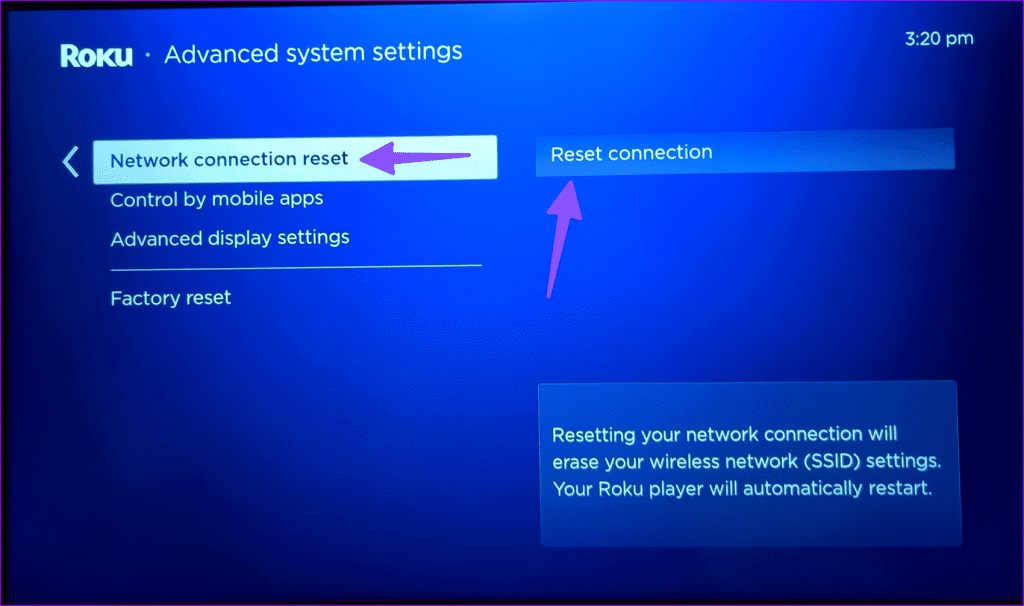
Restablecer su conexión de red borrará la configuración de su red inalámbrica. Su reproductor Roku se reiniciará automáticamente.
Sigue los pasos de la sexta sección (Reconectar Wi-Fi) y conéctate a una red Wi-Fi sin problemas.
8. Utilice un adaptador Ethernet
Varios dispositivos de transmisión Roku admiten un adaptador Ethernet. Si tiene un dispositivo compatible, compre un adaptador Ethernet y configúrelo con su Roku. Como era de esperar, una conexión Ethernet ofrece sólidas velocidades de Internet en su dispositivo inteligente. Elimina fallos de Wi-Fi.
9. Actualice el sistema operativo Roku
Una vez que establezca una conexión Ethernet en su Roku, actualice el sistema operativo Roku a la última versión para solucionar problemas de Wi-Fi. Así es cómo.
Paso 1: Dirígete a la pantalla de inicio de Roku y abre Configuración.

Paso 2: seleccione Sistema.
Paso 3: desplácese hasta Actualización de software.
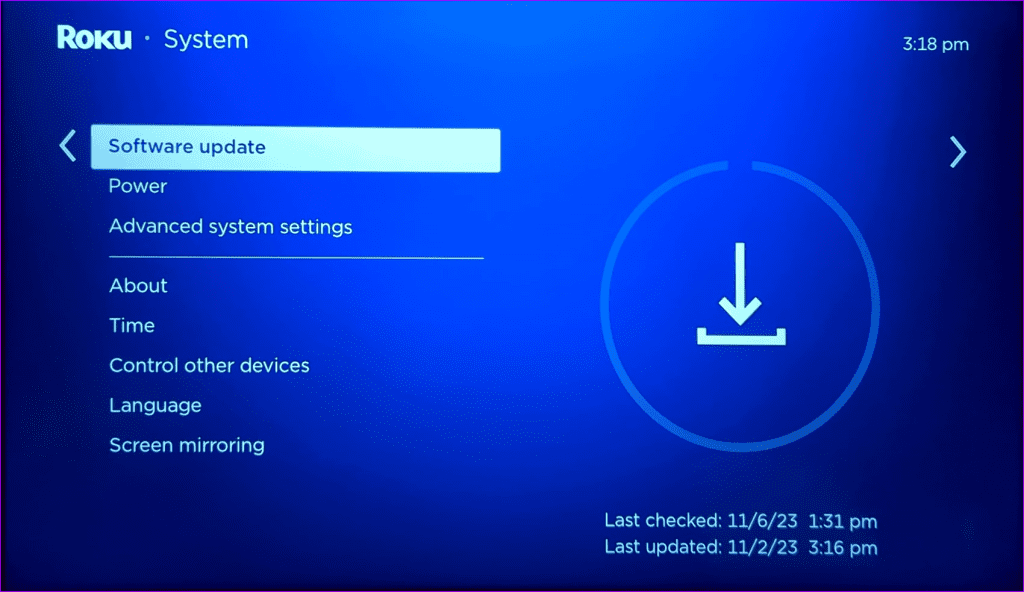
Descargue e instale la última versión del sistema operativo Roku.
10. Reiniciar Roku
¿Aún enfrentas fallas en la red con Roku? Es hora de restablecer Roku y configurar todo desde cero.
Paso 1: Dirígete a la pantalla de inicio de Roku y abre Configuración.

Paso 2: abra la Configuración avanzada del sistema.
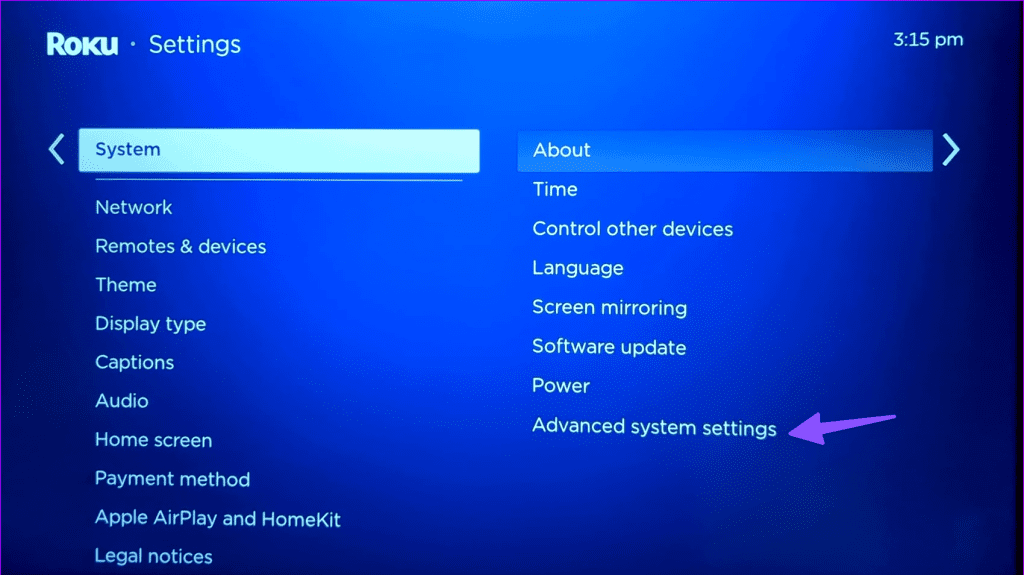
Paso 3: seleccione Restablecer valores de fábrica.
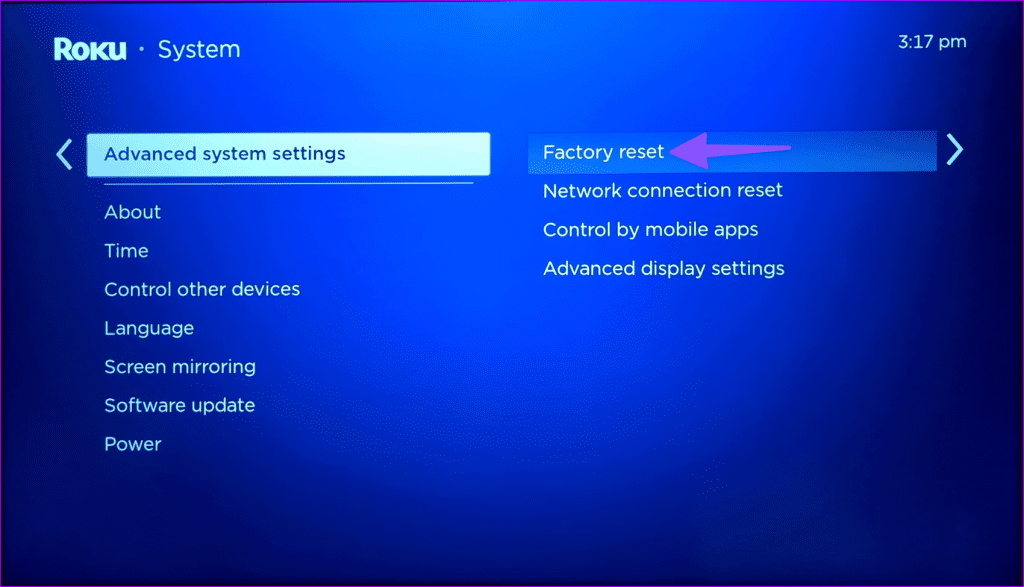
Paso 4: seleccione Restablecer todo de fábrica y siga las instrucciones en pantalla.
Transmita programas de televisión y películas en Roku
Roku lanzó una línea de televisores dedicada y colaboró con otros fabricantes para incluir el sistema operativo Roku en sus ofertas. Si Roku no encuentra una red Wi-Fi, puede arruinar tu fin de semana perfecto. ¿Qué truco funcionó para ti? Comparta sus hallazgos en los comentarios a continuación.